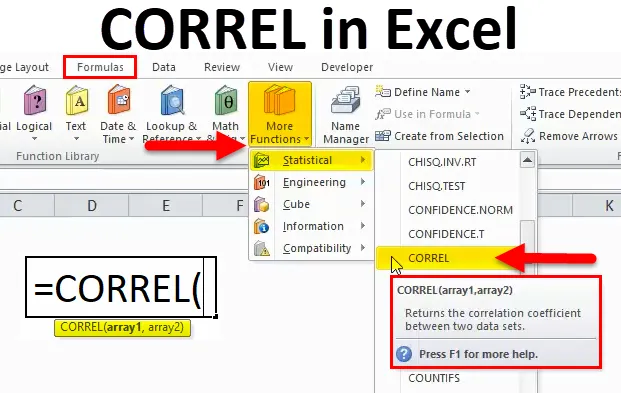
Функция CORREL в Excel (Содержание)
- CORREL в Excel
- CORREL Формула в Excel
- Как использовать функцию CORREL в Excel?
CORREL в Excel
Функция CORREL: это встроенная функция в Excel, которая относится к категории Статистические функции. Используется как рабочий лист и функция VBA.
Прежде чем использовать CORREL FUNCTION, вы должны знать коэффициент корреляции.
Коэффициент корреляции - это статистическая мера того, насколько сильна связь между двумя переменными, т. Е. Для положительно коррелированной переменной значение коэффициента корреляции увеличивается, тогда как для отрицательно коррелированной переменной значение коэффициента корреляции уменьшается
Коэффициенты корреляции выражаются в виде значений между +1 и -1.
У меня есть две переменные (одна на оси X, другая на оси Y)
- Если значение равно 1, то это означает сильную положительную корреляцию g. В этом случае y увеличивается при увеличении x (положительная линейная зависимость)
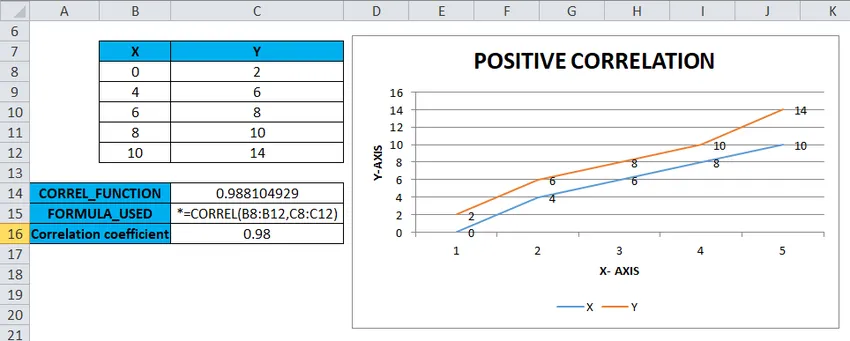
- Если значение равно 0 : означает, что нет никакой связи между двумя переменными (x и y)
- Если значение равно -1, это означает отрицательную корреляцию: в этом случае y увеличивается при увеличении x (отрицательная линейная зависимость)
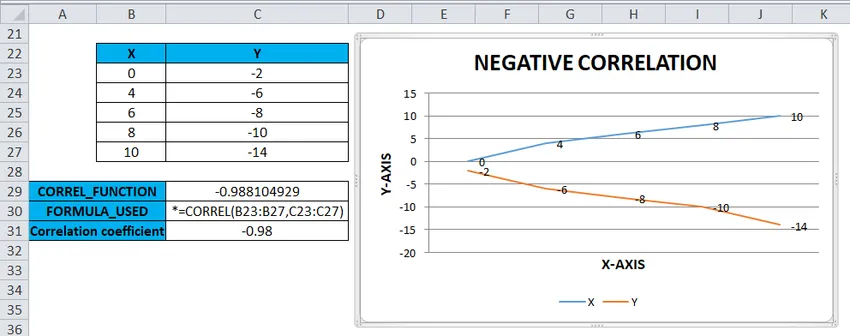
Определение
CORREL Функция: возвращает коэффициент корреляции между двумя наборами данных или переменными
CORREL Формула в Excel
Ниже приведена формула CORREL:
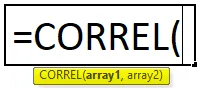
где
Array1– это независимая переменная. Он вводится как ссылка на ячейку или диапазон значений.
Array2 - это зависимая переменная. Он вводится как ссылка на вторую ячейку или диапазон значений.
Коэффициенты корреляции выражаются в виде значений между +1 и -1.
Нулевой коэффициент указывает на отсутствие заметной связи между колебаниями переменных.
Чаще всего он используется для расчета коэффициента корреляции для двух наборов значений или переменных, т. Е. Корреляции между конкретной акцией или ценой акции и значением рыночного индекса
Рассчитать коэффициент корреляции для продаж холодильников и кондиционеров в летний и зимний сезон и моделей автомобилей, год выпуска и разницы в ценах.
Функция Excel Correl похожа на функцию Pearson
Функция CORREL используется в качестве функции рабочего листа, а также в Excel VBA.
Функция CORREL в Excel проста в использовании и очень проста с несколькими аргументами
Как использовать функцию CORREL в Excel?
CORREL Функция очень проста в использовании. Давайте теперь посмотрим, как использовать функцию CORREL в Excel с помощью нескольких примеров.
Вы можете скачать этот шаблон Excel с функцией CORREL здесь - Шаблон Excel с функцией CORRELCORREL в Excel - Пример № 1
Для набора положительных переменных или набора данных
С помощью функции Корреля мне нужно выяснить коэффициент корреляции между двумя наборами данных или переменными
В приведенном ниже примере таблица содержит две переменные, одну в столбце X, а другую в столбце Y, где оба набора данных содержат положительные значения.
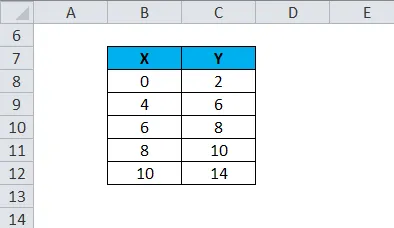
Давайте применим функцию Корреля в ячейке «С14». Выберите ячейку «C14», где необходимо применить функцию Correl.
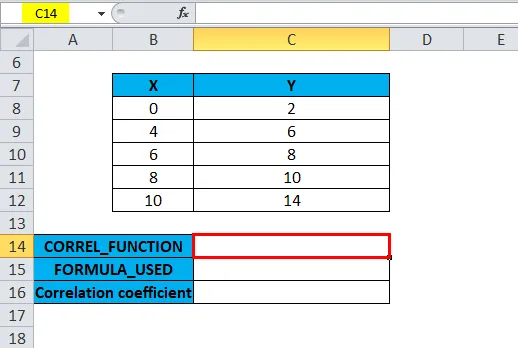
Нажмите кнопку функции вставки (fx) под панелью инструментов формул, появится диалоговое окно, введите ключевое слово «CORREL» в поле поиска функции, функция CORREL появится в окне выбора функции. Дважды щелкните по функции CORREL.
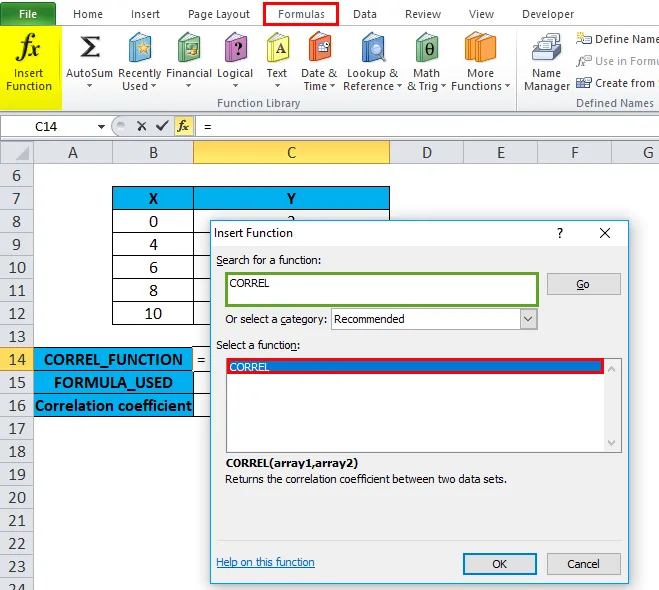
Появляется диалоговое окно, в котором необходимо заполнить или ввести аргументы для функции CORREL, т.е. = CORREL (array1, array2)
Для аргумента Array1 щелкните внутри ячейки B8, и вы увидите выбранную ячейку, затем выберите ячейки до B12. Таким образом, будет выбран диапазон столбцов, т.е. B8: B12
Аналогично, для аргумента Array2 щелкните внутри ячейки C8, и вы увидите выбранную ячейку, затем выберите ячейки до C12. Таким образом, будет выбран диапазон столбцов, т.е. C8: C12
т.е. = CORREL (B8: B12, C8: C12) появится в ячейке C14
Нажмите ОК, после ввода обоих аргументов.
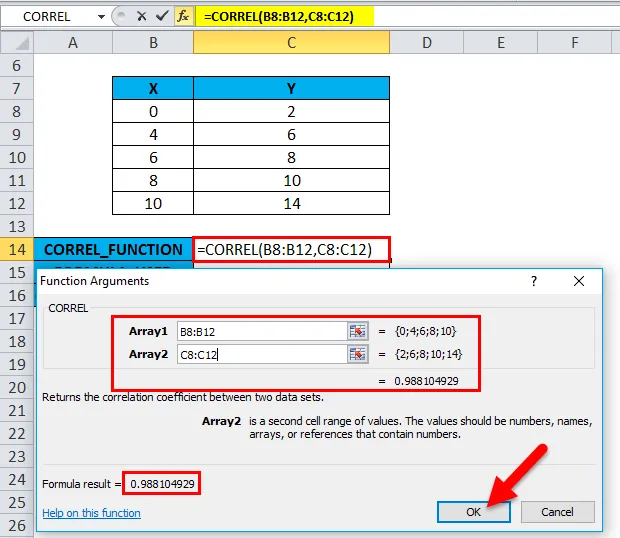
ie = CORREL (B8: B12, C8: C12) возвращает 0, 988104929 в качестве результата. Коэффициент корреляции между двумя наборами данных или переменными составляет 0, 98
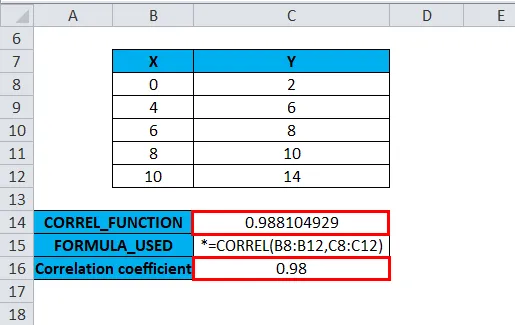
Графическое представление также может быть сделано с помощью линейного графика под опциями диаграммы
У меня есть две переменные X & Y, где одна построена на оси X, а другая на оси Y
Выберите диапазон таблицы, исключая заголовки X и Y, т.е. B8 - C12
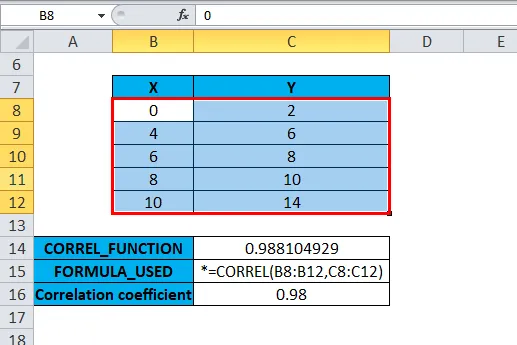
Затем нажмите на вкладку «Вставка», под этой опцией выбора линий выберите первую из опций линейного графика.
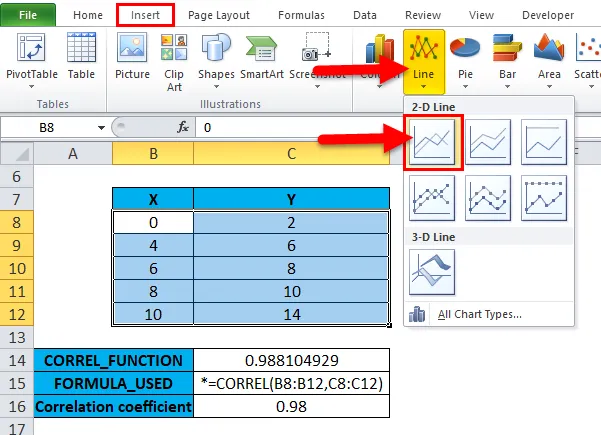
Это приведет к графику,
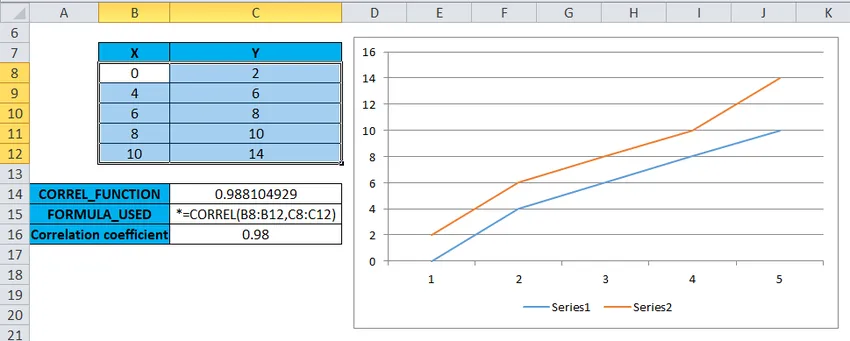
Элементы диаграммы, такие как заголовок оси серии легенд (X, Y) (ось X и Y), заголовок диаграммы (ПОЗИТИВНАЯ КОРРЕЛЯЦИЯ) и метка данных (значения), должны быть обновлены в диаграмме.
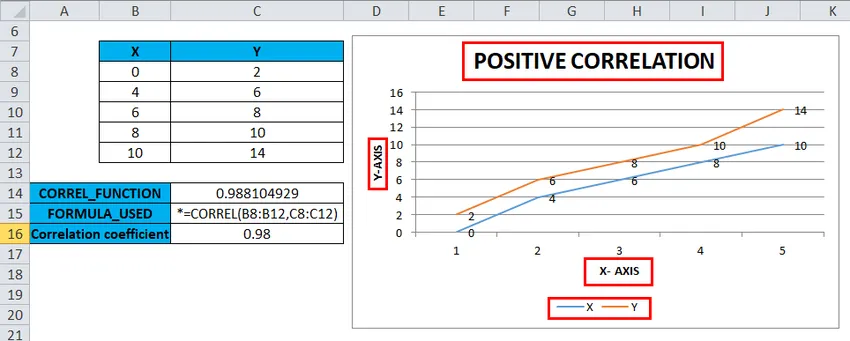
Вы можете видеть сильную положительную корреляцию, т.е. значения переменных X и Y положительно коррелированы (положительная линейная зависимость)
CORREL в Excel - Пример № 2
Для набора данных, содержащего положительные и отрицательные значения
С помощью функции Корреля мне нужно выяснить коэффициент корреляции между двумя наборами данных или переменными
В приведенном ниже примере у меня есть две переменные, одна в столбце x и другая в столбце Y. где наборы данных столбца X содержат положительные значения, а наборы данных столбца Y содержат отрицательные значения
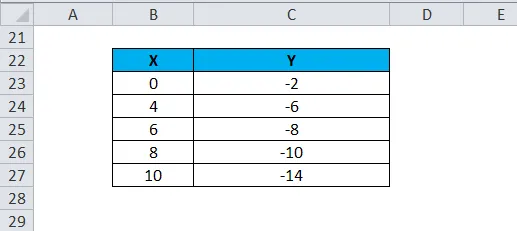
Давайте применим функцию Корреля в ячейке «С29». Выберите ячейку «C29», в которой необходимо применить функцию Correl.
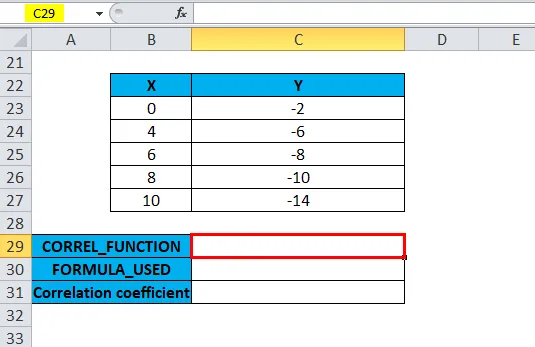
Нажмите кнопку функции вставки (fx) под панелью инструментов формул, появится диалоговое окно, введите ключевое слово «CORREL» в поле поиска функции, функция CORREL появится в окне выбора функции. Дважды щелкните по функции CORREL.
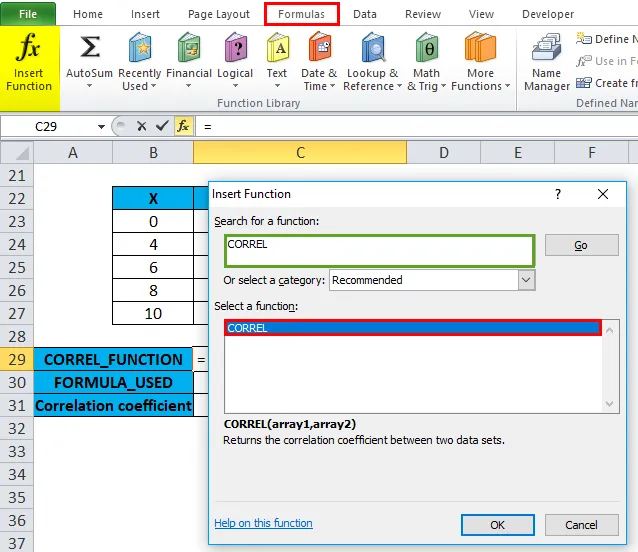
Появляется диалоговое окно, в котором необходимо заполнить или ввести аргументы для функции CORREL, т.е. = CORREL (array1, array2)
Для аргумента Array1 щелкните внутри ячейки B23, и вы увидите выбранную ячейку, затем выберите ячейки до B27. Таким образом, будет выбран диапазон столбцов, т.е. B23: B27
Аналогично, для аргумента Array2 щелкните внутри ячейки C23, и вы увидите выбранную ячейку, затем выберите ячейки до C27. Таким образом, будет выбран диапазон столбцов, т.е. C23: C27
т.е. = CORREL (B23: B27, C23: C27) появится в ячейке C29
Нажмите ОК, после ввода обоих аргументов.
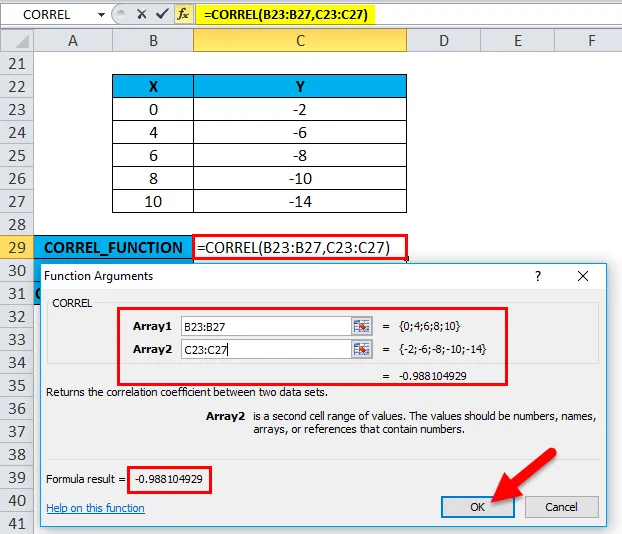
ie = CORREL (B23: B27, C23: C27) возвращает -0, 988104929 в качестве результата. Коэффициент корреляции между двумя наборами данных или переменными составляет -0, 98.
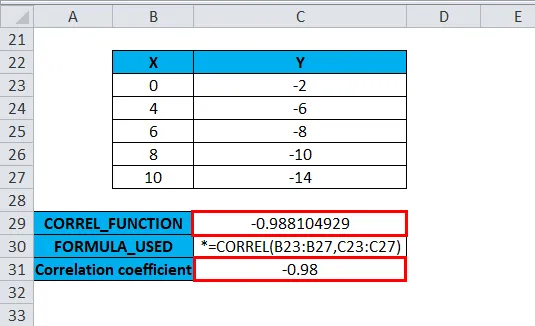
Как и в приведенном выше примере, он графически представлен с использованием линейного графика под параметрами диаграммы
У меня есть две переменные X & Y, где одна построена на оси X, а другая на оси Y
Вы можете видеть отрицательную корреляцию, т. Е. Значения переменных X и Y отрицательно коррелируют (отрицательная линейная зависимость). В этом случае у уменьшается при увеличении х.

Что нужно помнить о функции CORREL в Excel
- Предположим, что Array1 и Array2 имеют разное количество точек данных или если предоставленные массивы имеют разную длину. CORREL приводит к или возвращает значение ошибки # N / A.
- Функция вернет # DIV / 0! значение ошибки, если аргумент array1 или array2 содержит нечисловые данные (текст, логические значения или пустые ячейки).
- Другой метод расчета коэффициента корреляции через опцию анализа данных. На панели инструментов Excel вкладка анализа данных выбирается на ленте данных. Как только мы щелкаем по анализу данных, появляется всплывающее окно «Анализ данных», нам нужно выбрать корреляцию в этом выпадающем списке инструментов анализа, чтобы рассчитать коэффициент корреляции для заданных наборов данных или переменных
- Это встроенная надстройка Analysis Toolpak, которая присутствует в надстройках приложений.
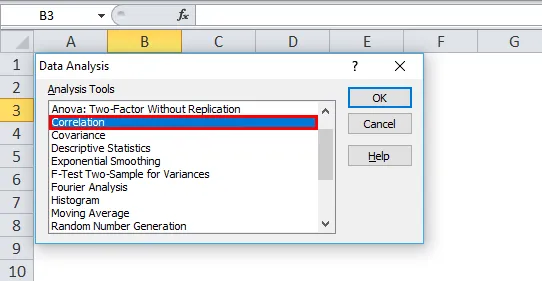
Рекомендуемые статьи
Это было руководство к функции Excel CORREL. Здесь мы обсуждаем формулу CORREL и как использовать функцию CORREL в Excel вместе с практическими примерами и загружаемым шаблоном Excel. Вы также можете просмотреть наши другие предлагаемые статьи -
- Функция Excel TANH
- Использование функции TRUE в Excel с примерами
- Как использовать функцию Excel RATE?
- Использование функции MID в Excel